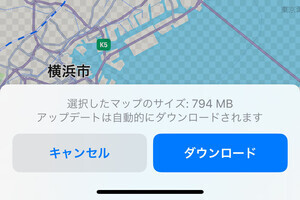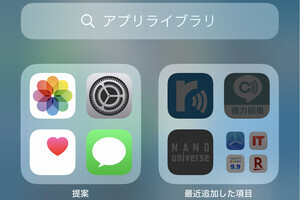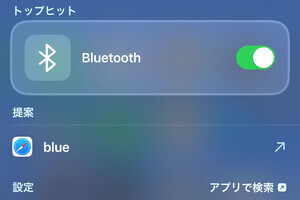SNSのアイコンに自分の写真や好きなモノを設定するように、通話やメールにも自分のビジュアルを設定できたらいいのに……。iOS 17ではそれが可能になりました。「連絡先の写真とポスター」を使うと、自分で作成した画面を相手側に表示させることができます。これは「ネームドロップ」機能で連絡先を交換する際にも使用されます。
「連絡先の写真とポスター」を設定するとどうなる?
iPhoneの「連絡先」には、自分の情報を登録しておく「マイカード」という項目があります。ここに、新たに「連絡先の写真とポスター」という項目が追加されました。連絡先の写真とポスターは、通話やメッセージの際に相手側の端末に表示されるビジュアルとして使用されます。
SNSのアイコンやヘッダー画像を設定するように、自分らしさを表現するビジュアルを自分でつくることができます。また、自分のApple IDのプロフィール写真としても設定されます。
「連絡先の写真とポスター」設定方法
連絡先の写真とポスターは、次の手順で設定します。
-

続けて「連絡先の写真」が設定されます。問題なければ[続ける]をタップ。これで設定が完了しました。[名前と写真の共有]をオンにしておくと、連絡先に登録されている人にこのポスターと写真が自動で共有されます
「連絡先の写真とポスター」を複数作成する/切り替える
連絡先の写真とポスターは複数作成することが可能です。使用する写真・ポスターを切り替えると連絡先の相手にも反映されます。SNSのプロフィール写真を変更するように、季節やイベントに合わせて模様替えを楽しめます。
複数の写真・ポスターを用意して、切り替えることも可能です。